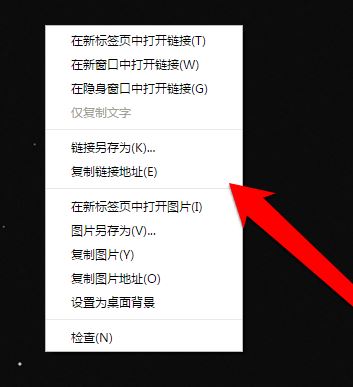
浏览器右键“迅雷下载”消失的找回方法:
1、先检查一下迅雷软件的设置,我们打开迅雷的软件界面,点击设置按钮(因为win10中其他版本迅雷不兼容所以使用迅雷9);
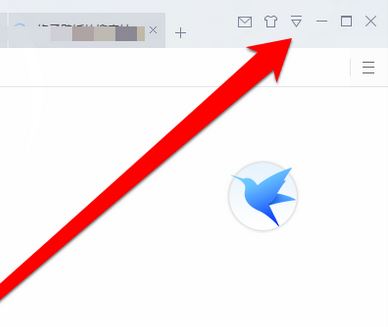
2、点击设置图标后,弹出下拉菜单再点击设置中心按钮;
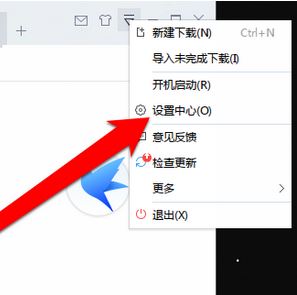
3、接着点击设置中心按钮后,进入设置中心界面,在界面勾选浏览器的新建任务,如图:
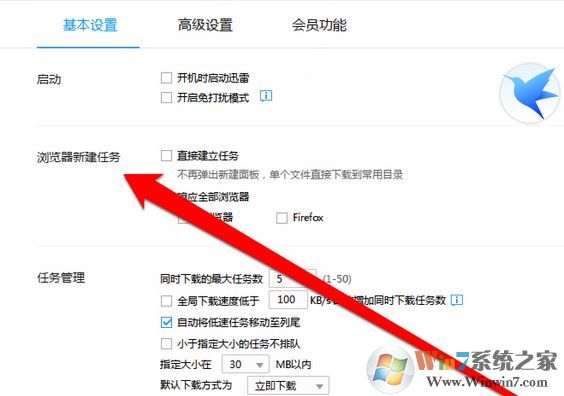
4、问题出在浏览器这里,相当于原来设置里的监视浏览器的选项一样,如图:
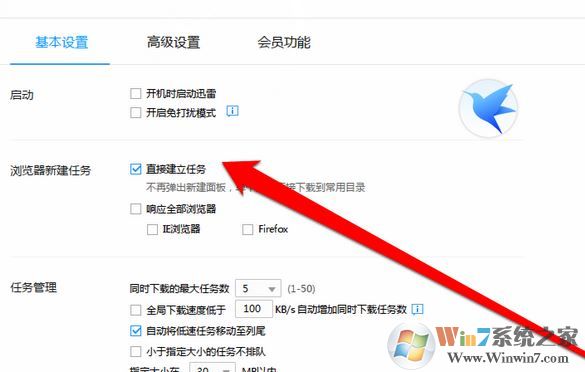
5、此时我们只需勾选“响应全部浏览器”,相当于把浏览器的整个下载功能直接监控起来,如图:

6、设置完成后打开刚才那个网页图片,发现右键的链接里面已经有了迅雷下载链接。
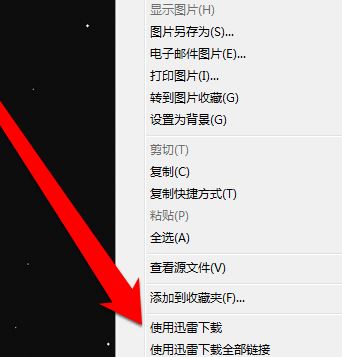
以上便是winwin7小编给大家介绍分享的关于win10右键菜单没有迅雷下载的解决方法,一般出现这样的问题都是软件本身设置不当导致的,当然不排除浏览器中的插件被手动删除!